Un marcador espacial identifica una ubicación geográfica determinada que desee guardar y utilizar como referencia más adelante. Por ejemplo, podría crear un marcador espacial que identificara un área de estudio. Cuando se desplace de forma panorámica o haga zoom en el mapa, podrá volver con facilidad al área de estudio si accede al marcador. También puede utilizar los marcadores espaciales para resaltar áreas en el mapa que desee que otros vean.
Puede crear un marcador espacial en cualquier momento. Puede crear marcadores como accesos directos cuando encuentre e identifique entidades de mapa. Los marcadores espaciales se definen para trabajar con datos espaciales en la Vista de datos; no se pueden definir en un área de la página de la Vista de composición de mapa.
Utilizar marcadores espaciales
Para ir a la ubicación de un marcador en la visualización del mapa, haga clic en Marcadores en el menú principal y haga clic en el marcador al que desea ir en su mapa.
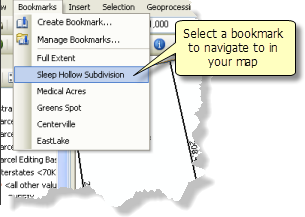
Crear un marcador
- Desplácese de forma panorámica y aplique el zoom al marco de datos en el área de interés.
- Haga clic en Marcadores > Crear marcador.
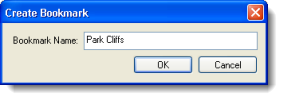
- En el cuadro de diálogo Crear marcador, especifique el nombre del marcador nuevo y haga clic en Aceptar.
Crear un marcador con la herramienta de Identificación
Cuando utilice la herramienta de Identificación  para hacer clic en las entidades y visualizar sus atributos, puede crear un marcador espacial. Estos son los pasos:
para hacer clic en las entidades y visualizar sus atributos, puede crear un marcador espacial. Estos son los pasos:
- Haga clic en la herramienta de Identificación y, a continuación, en una entidad.
- En la ventana Identificar, haga clic con el botón secundario en la entidad en la que desee crear un marcador espacial y, a continuación, haga clic en Crear marcador.
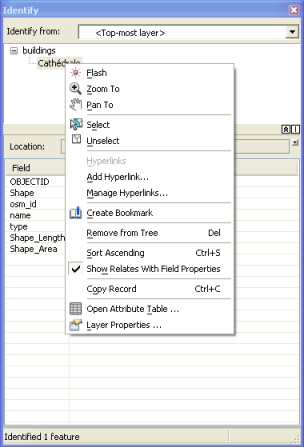
Esto creará un marcador con una extensión que rodea a la entidad y le asigna el nombre de la entidad.
Crear un marcador mediante la herramienta Buscar
Cuando utilice la herramienta Buscar  y genera un conjunto de coincidencias, puede hacer clic con el botón secundario en alguna de las coincidencias, a continuación, hacer clic en Crear marcador. El marcador se denomina según la entidad.
y genera un conjunto de coincidencias, puede hacer clic con el botón secundario en alguna de las coincidencias, a continuación, hacer clic en Crear marcador. El marcador se denomina según la entidad.
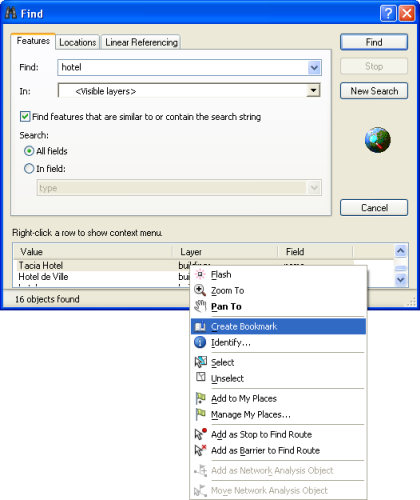
Administrar y compartir marcadores
Cada marco de datos tiene su propia lista de marcadores, los cuales se almacenan en el documento de mapa. Para cargar marcadores en otro marco de datos o un documento de mapa diferente, exporte los marcadores. Los marcadores se exportan a un archivo de lugares (.dat) de ArcGIS, que es el mismo archivo que se utiliza en Mis Lugares. De esta forma puede guardar y cargar marcadores en la lista Mis Lugares y viceversa.
El Administrador de marcadores permite agregar, quitar, cambiar el nombre, guardar y cargar marcadores espaciales, así como desplazarse por los mismos. También puede organizar y reordenar la lista de marcadores. Para abrir el Administrador de marcadores, haga clic en Marcadores > Administrar marcadores.
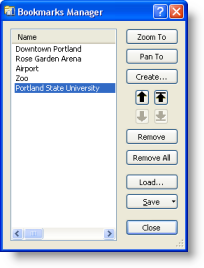
Para seleccionar varios marcadores, pulse la tecla CTRL o MAYÚS y, sin soltarla, haga clic en los marcadores que desee utilizar.
Si se seleccionan varios marcadores en la lista, con Acercar podrá ampliar la extensión que rodea todos los marcadores seleccionados. Acercar no estará disponible si no hay ningún marcador seleccionado, o si el cambio de escala de este marco de datos ha sido desactivado porque se utiliza la opción de escala fija en el cuadro de diálogo Propiedades del marco de daos de la pestaña Marco de datos.
Si en la lista se han seleccionad varios marcadores, con Desplazarse panorámicamente a podrá volver a centrar el mapa en el centro del área definida por el/los marcadores sin cambiar la escala del mapa. Desplazarse panorámicamente a no estará disponible si no se ha seleccionado ningún marcador en la lista de la izquierda, o si el cambio de la extensión de este marco de datos ha sido desactivado al haberse seleccionado la opción de extensión fija en el cuadro de diálogo Propiedades del marco de datos de la pestaña Marco de datos.
Guardar y cargar marcadores
Puede guardar una serie de marcadores que haya creado y compartirlos con otros usuarios, que podrá cargarlos en sus mapas. Por ejemplo, puede crear un conjunto de marcadores para áreas de su ciudad y compartirlos con otros usuarios.